win11电脑进入安全模式按哪个键 win11电脑进入安全模式如何进入
更新时间:2024-02-28 09:57:20作者:runxin
在长时间使用win11系统的过程中,难免有些用户也会遇到电脑病毒入侵的问题,因此往往需要进行重装系统修复,当然我们也可以进入win11电脑安全模式来实现病毒查杀,可是win11电脑进入安全模式按哪个键呢?其实方法很简单,在文本中就给大家介绍win11电脑进入安全模式如何进入详细步骤。
具体方法如下:
1、首先要快速使用“电源键”重启3次。(出现开机logo就立即重启)
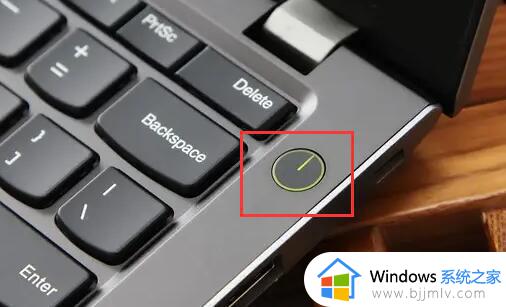
2、连续3次后就可以进入winre界面了,选择“疑难解答”。

3、然后点开其中的“高级选项”。
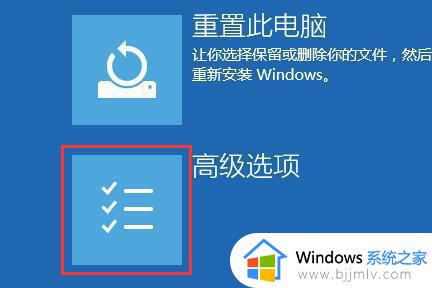
4、随后打开“启动设置”。
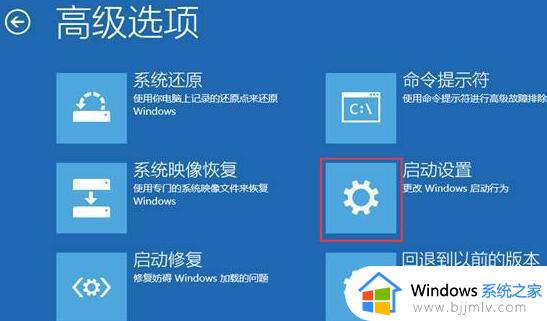
5、进入启动设置,点一下右下角“重启”。

6、最后按下键盘“F4”就可以进入安全模式了。

上述就是小编告诉大家的win11电脑进入安全模式如何进入详细步骤了,有遇到过相同问题的用户就可以根据小编的步骤进行操作了,希望能够对大家有所帮助。
win11电脑进入安全模式按哪个键 win11电脑进入安全模式如何进入相关教程
- win11开机按什么键进入安全模式?win11开机安全模式按哪个键
- win11电脑安全模式如何进入 win11开机怎么进入安全模式
- win11开机怎么进入安全模式 win11电脑如何开机进入安全模式
- 戴尔win11怎么进入安全模式 戴尔电脑win11进入安全模式方法
- win11进安全模式按F几?win11进入安全模式快捷键是什么
- 如何进安全模式 win11 win11按f几进入安全模式
- win11开不了机怎么进入安全模式?win11如何开机进入安全模式
- win11开机进入安全模式按哪个键?win11开机进入安全模式快捷键是什么
- win11重启进入安全模式操作教程 win11开机如何进入安全模式
- win11怎样进入安全模式 win11如何强制进入安全模式
- win11恢复出厂设置的教程 怎么把电脑恢复出厂设置win11
- win11控制面板打开方法 win11控制面板在哪里打开
- win11开机无法登录到你的账户怎么办 win11开机无法登录账号修复方案
- win11开机怎么跳过联网设置 如何跳过win11开机联网步骤
- 怎么把win11右键改成win10 win11右键菜单改回win10的步骤
- 怎么把win11任务栏变透明 win11系统底部任务栏透明设置方法
win11系统教程推荐
- 1 怎么把win11任务栏变透明 win11系统底部任务栏透明设置方法
- 2 win11开机时间不准怎么办 win11开机时间总是不对如何解决
- 3 windows 11如何关机 win11关机教程
- 4 win11更换字体样式设置方法 win11怎么更改字体样式
- 5 win11服务器管理器怎么打开 win11如何打开服务器管理器
- 6 0x00000040共享打印机win11怎么办 win11共享打印机错误0x00000040如何处理
- 7 win11桌面假死鼠标能动怎么办 win11桌面假死无响应鼠标能动怎么解决
- 8 win11录屏按钮是灰色的怎么办 win11录屏功能开始录制灰色解决方法
- 9 华硕电脑怎么分盘win11 win11华硕电脑分盘教程
- 10 win11开机任务栏卡死怎么办 win11开机任务栏卡住处理方法
win11系统推荐
- 1 番茄花园ghost win11 64位标准专业版下载v2024.07
- 2 深度技术ghost win11 64位中文免激活版下载v2024.06
- 3 深度技术ghost win11 64位稳定专业版下载v2024.06
- 4 番茄花园ghost win11 64位正式免激活版下载v2024.05
- 5 技术员联盟ghost win11 64位中文正式版下载v2024.05
- 6 系统之家ghost win11 64位最新家庭版下载v2024.04
- 7 ghost windows11 64位专业版原版下载v2024.04
- 8 惠普笔记本电脑ghost win11 64位专业永久激活版下载v2024.04
- 9 技术员联盟ghost win11 64位官方纯净版下载v2024.03
- 10 萝卜家园ghost win11 64位官方正式版下载v2024.03